iOS 18.1 سرانجام به شما امکان می دهد تماس های تلفنی آیفون را ضبط کنید – در اینجا نحوه انجام این کار آورده شده است
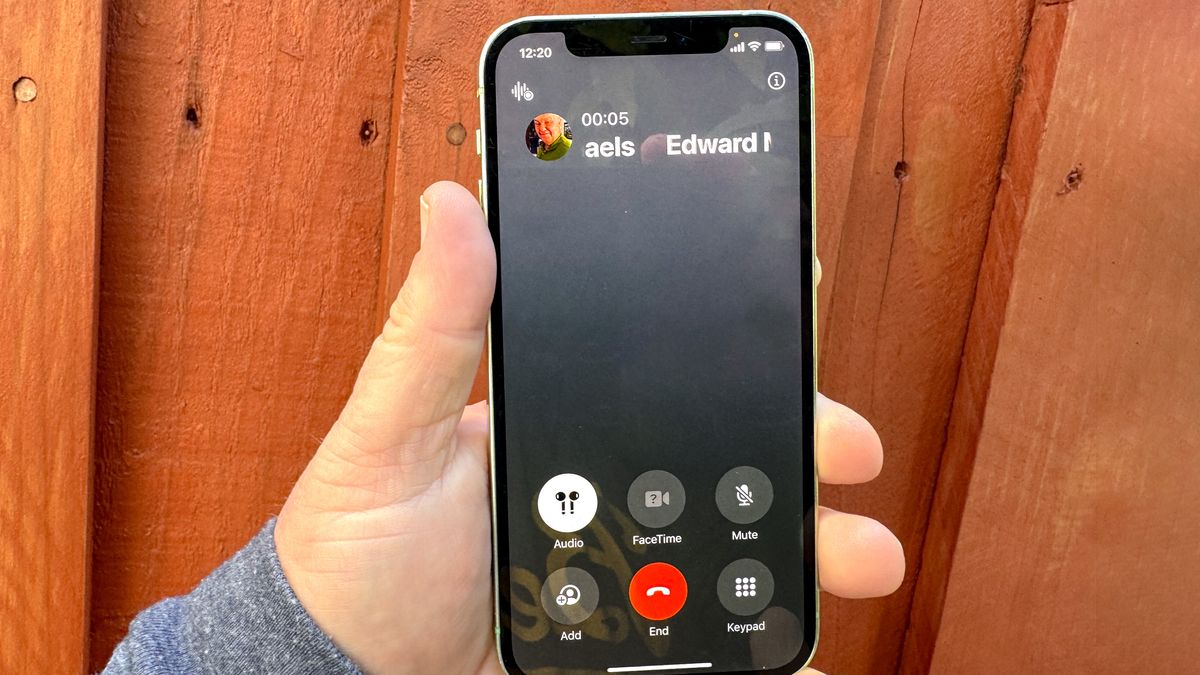
قبل از iOS 18.1، اگر میخواستید یک تماس تلفنی را در آیفون خود ضبط کنید، باید به App Store بروید تا یک راه حل دست و پا گیر شخص ثالث پیدا کنید. هیچ راهی داخلی برای ضبط در برنامه تلفن وجود نداشت. این با ورود iOS 18.1 تغییر کرده است. برنامه تلفن از طریق به روز رسانی نرم افزار دارای ویژگی ضبط داخلی است. حتی بهتر از آن، ثبت نام به گوشی های خاصی محدود نمی شود. هر دستگاهی که بتواند iOS 18 را اجرا کند باید از این ویژگی پشتیبانی کند.
با این حال، برخی محدودیتهای منطقهای برای ضبط تماسهای تلفنی وجود دارد. اپل در یک سند پشتیبانی از این ویژگی، کشورهایی را فهرست میکند که در حال حاضر ضبط تماس در آنها در دسترس نیست، از جمله اتحادیه اروپا. توانایی رونویسی تماس های تلفنی ضبط شده شما در حال حاضر به انگلیسی (ایالات متحده، استرالیا)، اسپانیایی (ایالات متحده، مکزیک)، چینی ماندارین (سرزمین اصلی چین)، کانتونی (هنگ کنگ) و کره ای (کره جنوبی) محدود است.
اگرچه هنگام شروع ضبط، یک صدا به طور خودکار به تماسگیرنده و گیرنده اعلام میشود، اما همچنان ایده خوبی است که از فردی که در طرف دیگر تماس خود قرار دارد اجازه ضبط بخواهید. مناطق مختلف قوانین مختلفی در مورد ضبط تماس های تلفنی دارند و بهتر است با قوانینی که در منطقه شما اعمال می شود آشنا شوید.
همه این هشدارها بیشتر از توضیح نحوه ضبط تماس تلفنی در آیفون خود طول کشید. استفاده از این ویژگی بسیار آسان است، مشروط بر اینکه بدانید کجا باید دکمه ضبط را جستجو کنید. در اینجا نحوه ضبط تماس تلفنی در صورت ارتقاء به iOS 18.1 آورده شده است.
.1. رکورد را فشار دهید
(تصویر: © آینده)
ضبط تماس به شما این امکان را می دهد که بدانید در حال برقراری یا دریافت تماس هستید. علاوه بر تماس های تلفنی، با تماس های صوتی Face Time نیز کار می کند. اپل بیان می کند که ضبط تماس به مکالمات دو نفره محدود می شود.
در صفحه تماس، روی نماد شکل موج ضربه بزنید در گوشه سمت چپ بالا شمارش معکوس روی صفحه نمایش شما ظاهر می شود و یک X که می توانید برای لغو ضبط روی آن ضربه بزنید. با پایان یافتن شمارش معکوس، صدایی اعلام می کند که تماس در حال ضبط است و ضبط شروع می شود.
2. پایان ضبط
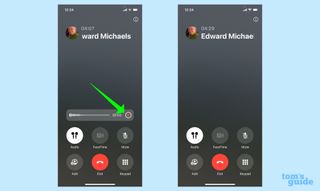
(تصویر: © آینده)
شما دو گزینه برای پایان دادن به ضبط دارید. ساده ترین دکمه قرمز پایان تماس را فشار دهیدبه طور خودکار ضبط را متوقف می کند. علاوه بر این دکمه قرمز ضبط صدا را فشار دهید این در هنگام ضبط تماس تلفنی ظاهر می شود. این گزینه آخر به شما امکان می دهد پس از اتمام ضبط به مکالمه تلفنی خود ادامه دهید.
به طور پیش فرض، ضبط تماس تلفنی در تنظیمات برنامه تلفن فعال است. اگر میخواهید این ویژگی را غیرفعال کنید، باید برنامه تنظیمات را اجرا کنید.
1. به تنظیمات گوشی بروید
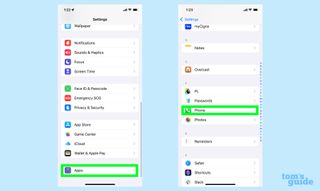
(تصویر: © آینده)
از صفحه اصلی در برنامه تنظیمات، برنامه ها را انتخاب کنید، پشت سر تلفن.
2. ضبط تماس را خاموش کنید
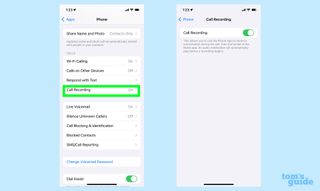
(تصویر: © آینده)
در منوی تنظیمات گوشی، ضبط تماس را انتخاب کنید. در صفحه بعدی، نوار لغزنده را به حالت خاموش ببرید برای غیرفعال کردن قابلیت ضبط تماس
به دنبال فایلهای صوتی تماسهایی هستید که در برنامه تلفنها ضبط کردهاید؟ به یادداشتهای iOS 18 بروید، جایی که ضبطهای شما بهعنوان یادداشت جداگانه با رونوشتهای خود ذخیره میشوند. با فرض اینکه آیفونی دارید که از Apple Intelligence پشتیبانی می کند، همچنین می توانید خلاصه ای از تماس تلفنی ضبط شده خود را که توسط هوش مصنوعی روی دستگاه ایجاد شده است، دریافت کنید.
ما میتوانیم با نشان دادن نحوه خلاصهسازی ایمیلها، استفاده از ویژگی جدید نوع Siri برای تایپ سؤالات و دستورات در دستیار دیجیتالی تلفن خود و ایجاد فیلمهای لحظهای با پیامهای متنی، به شما کمک کنیم تا ویژگیهای Apple Intelligence بیشتری را کشف کنید. البته برای انجام همه این کارها باید iOS 18.1 را نصب کرده و ویژگی های Apple Intelligence را فعال کنید.
منبع: tomsguide



